Cómo cambiar el tamaño de los Marcadores Rápidos en Vivaldi
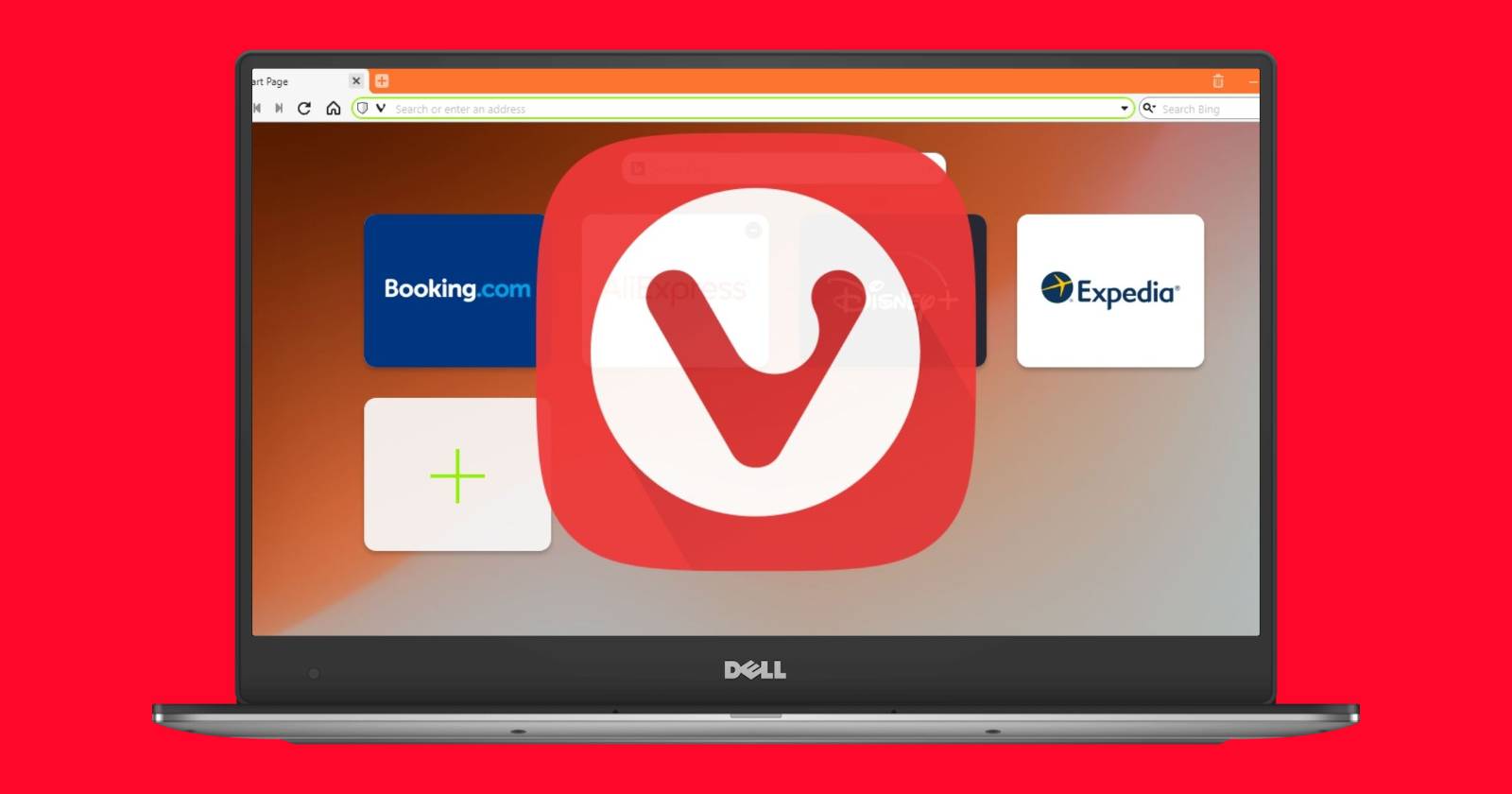

Por qué ajustar el tamaño de los Marcadores Rápidos
Los Marcadores Rápidos (Speed Dials) son miniaturas que actúan como accesos directos a sitios que visitas con frecuencia. Cambiar su tamaño te ayuda a reducir el desorden visual, mostrar más u menos miniaturas por pantalla y adaptar la Página de inicio a tu flujo de trabajo.
Importante: “Marcadores Rápidos” es la traducción común de “Speed Dial”; en tu instalación de Vivaldi las etiquetas de interfaz pueden aparecer en el idioma del sistema.
Cómo cambiar el tamaño de los Marcadores Rápidos en Vivaldi (escritorio)
Sigue estos pasos en Windows, macOS o Linux:
- Abre el navegador Vivaldi en tu equipo.
- Si no ves la Página de inicio, haz clic en la pestaña “Inicio” junto al borde izquierdo de la barra de direcciones.
- Haz clic en el botón de menú con la letra “V” en la esquina superior izquierda.
- En el menú desplegable, selecciona “Configuración”.
- En la columna de ajustes, ve a “Página de inicio” (Start Page).
- Dentro de “Página de inicio”, localiza la sección “Marcadores Rápidos” o “Speed Dial”.
- Haz clic en la lista desplegable “Tamaño de miniatura del Marcador Rápido” (Speed Dial Thumbnail Size).
- Elige el tamaño que prefieras (por ejemplo: Pequeño, Mediano, Grande). La vista previa se actualizará inmediatamente.
- Cierra la configuración. Al volver a la Página de inicio, las miniaturas aparecerán con el nuevo tamaño.
Cómo volver a la configuración predeterminada: ve a “Configuración” > “Página de inicio” y pulsa “Restablecer la configuración de la Página de inicio a predeterminada”.
Consejo rápido: si ves muchos marcadores pero quieres mantenerlos grandes, alterna entre varios perfiles de usuario o utiliza carpetas dentro de los Marcadores Rápidos para agrupar sitios.
Cómo cambiar el tamaño de los Marcadores Rápidos en la app móvil de Vivaldi
- Abre la app de Vivaldi en tu dispositivo móvil.
- Toca el botón de menú con la letra “V” en la esquina superior derecha.
- En el menú, desplázate hacia abajo y selecciona “Configuración”.
- Busca y toca “Página de inicio”.
- Dentro de “Página de inicio”, localiza la opción relacionada con el tamaño de las miniaturas o los Marcadores Rápidos.
- Selecciona el tamaño deseado entre las opciones disponibles.
- Regresa a la Página de inicio para verificar el cambio.
Nota: Las opciones exactas y la disposición pueden variar ligeramente según la versión de Vivaldi y el sistema operativo móvil.
Consejos prácticos y alternativas
- Alternativa si quieres aún más control: en lugar de reducir las miniaturas, organiza los marcadores en carpetas para que cada carpeta actúe como una colección de accesos rápidos.
- Si la interfaz no refleja los cambios inmediatamente, cierra y vuelve a abrir Vivaldi o fuerza la detención de la app móvil y vuelve a iniciarla.
- Para usuarios que prefieren una Página de inicio minimalista, considera desactivar la vista de Marcadores Rápidos y usar una página en blanco o una extensión que gestione el inicio.
Cuándo puede fallar: si usas temas o extensiones que modifican la Página de inicio, es posible que las opciones de tamaño no surtan efecto hasta desactivar o ajustar dichas extensiones.
Caja de datos: qué esperar
- Pasos típicos: 6–9 pasos según plataforma.
- Resultado inmediato: la mayoría de los ajustes se aplican al instante; en casos raros puede requerir reinicio.
- Impacto: mejora la densidad visual y la usabilidad de la Página de inicio sin afectar el rendimiento.
Checklist rápido según rol
Usuario de escritorio:
- Abrir Vivaldi.
- Ir a “V” > “Configuración” > “Página de inicio”.
- Ajustar “Tamaño de miniatura del Marcador Rápido”.
- Comprobar Página de inicio.
Usuario móvil:
- Abrir app de Vivaldi.
- Tocar “V” > “Configuración” > “Página de inicio”.
- Seleccionar tamaño de miniaturas.
- Verificar en la Página de inicio.
Modo de fallo común y solución rápida
Problema: cambios no visibles después de ajustar el tamaño. Solución:
- Escritorio: reinicia Vivaldi o prueba en una ventana privada para descartar caché.
- Móvil: fuerza detención de la app y vuelve a abrirla; si persiste, actualiza la app desde la tienda.
Cómo personalizar aún más la Página de inicio
- Renombrar miniaturas: haz clic derecho (escritorio) o mantén pulsada la miniatura (móvil) y elige “Editar” para cambiar el título.
- Reposicionar miniaturas: arrastra y suelta en el escritorio o usa la opción de ordenar en el móvil.
- Usar carpetas: crea carpetas de Marcadores Rápidos para agrupar sitios similares.
Resumen
Cambiar el tamaño de los Marcadores Rápidos en Vivaldi es una manera rápida de limpiar la Página de inicio y adaptarla a tus necesidades en escritorio y móvil. Accede a “Configuración” > “Página de inicio” y selecciona el tamaño de miniatura que prefieras; si algo no funciona, reinicia la app o restablece la configuración de la Página de inicio.
Importante: las etiquetas de menú pueden variar según el idioma de la instalación; busca términos equivalentes si tu Vivaldi está en otro idioma.
Resumen breve de acciones:
- Escritorio: V > Configuración > Página de inicio > Tamaño de miniatura.
- Móvil: V > Configuración > Página de inicio > Tamaño de miniatura.
Sugerencia final: combina tamaños diferentes en escritorio y móvil para optimizar visibilidad y rapidez de acceso en cada dispositivo.
Materiales similares

Podman en Debian 11: instalación y uso
Apt-pinning en Debian: guía práctica

OptiScaler: inyectar FSR 4 en casi cualquier juego
Dansguardian + Squid NTLM en Debian Etch

Arreglar error de instalación Android en SD
